优动漫的对称操作
 岛市老八 发布于2020-06-27 阅读(0)
岛市老八 发布于2020-06-27 阅读(0)
扫一扫,手机访问
优动漫PAINT是一款专业的动漫绘图软件,它的绘图工具比较丰富,软件自带的功能比较实用和有新意。小编今天为大家介绍优动漫PAINT(win系统)中对称尺的操作运用。
在优动漫软件动漫创作过程中,巧妙地应用“对称尺”工具不仅能进行较为繁杂的图案绘制,还能进行特殊的对称操作。
一、设置“吸附于特殊尺”
首先打开优动漫,在工具栏中点击“尺子”工具,选择“对称尺”,点击画布创建尺子,如图1所示。更多关于尺子工具的内容,可以参考:尺子工具无法吸附怎么办?
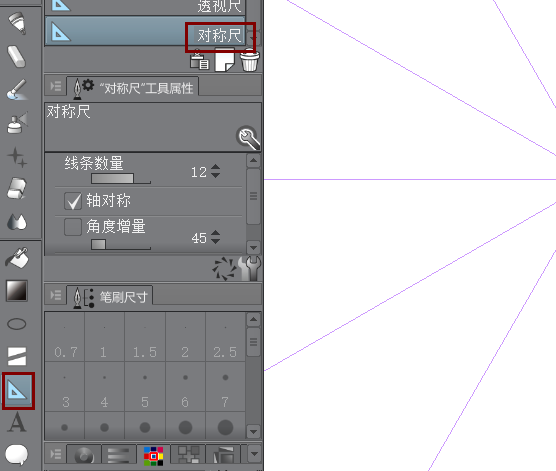
图1 选择对称尺
接下来点击菜单栏“视图”按钮,选择“吸附于特殊尺”,如图2所示,这样就会根据对称尺自动进行线条的复制和对称。
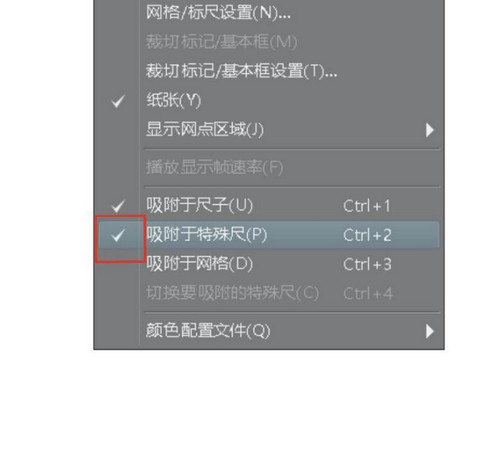
图2 勾选吸附于特殊尺
以上设置完成后,在对称轴上随意描画简单的线条也能变化成繁杂而美丽的花纹,对称轴数量越多花纹越复杂,如图3所示。
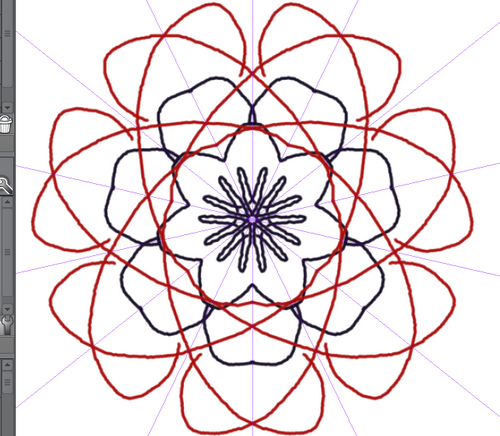
图3 绘画效果图
二、设置对称方式
优动漫软件中可以进行轴对称和中心对称两种对称方式的设置。
1.轴对称
在优动漫对称尺工具属性栏中,勾选轴对称,并且将对称轴数量设置为偶数,此时绘制的图案将会以轴对称方式呈现,如图4所示。
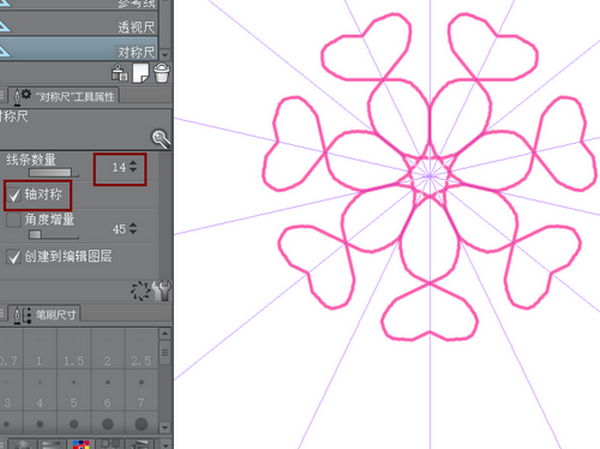
图4 轴对称图案
2.中心对称
当对称轴数量同样为偶数时,取消勾选工具属性栏中的“轴对称”,此时图案将会以中心对称方式呈现,如图5所示。
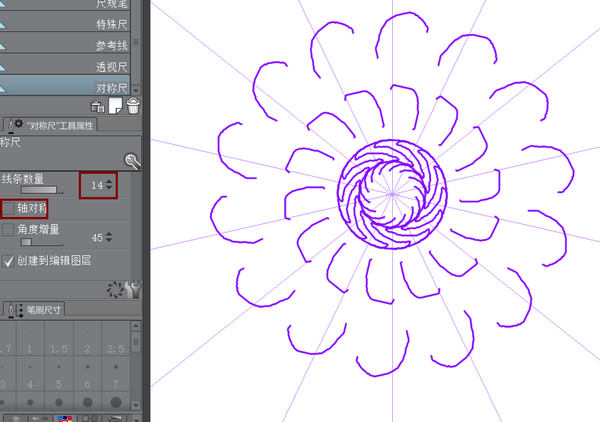
图5 中心对称图案
三、特殊对称操作
在优动漫软件中,除了画笔工具和钢笔工具能进行对称操作绘制图案,“选区”工具和“填充”工具也能执行进行对称操作。
1.选区对称操作
创建对称尺,绘制对称图案,点击“选区”工具,同时要勾选“吸附于特殊尺”选项,接下来就能进行对称选区,效果如图6所示。
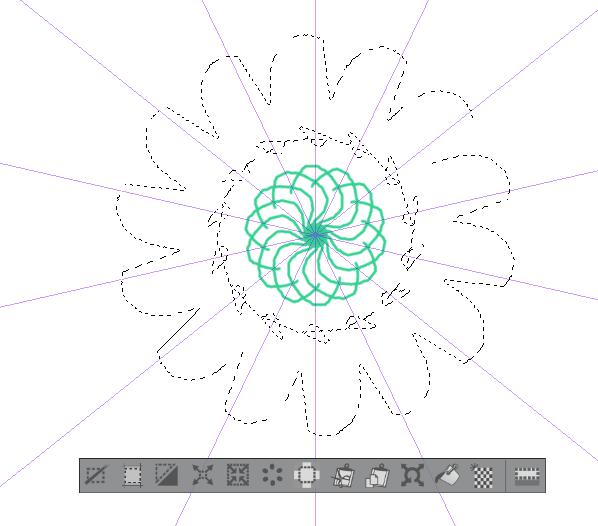
图6 对称选区
2.填充对称操作
填充对称操作与选区对称操作同理,效果如图7所示。

图7 对称填充
大家要注意一点,优动漫软件的对称操作中,设置勾选“吸附于特殊尺”选项至关重要,在操作时不要忘记设置哦。
上一篇:Vegas视频特效制作教程
下一篇:笔记本怎么还原系统?原来这么方便
产品推荐
-

售后无忧
立即购买>- 优动漫PAINT 简体中文【个人版 + Mac】
-
¥258.00
office旗舰店
-

售后无忧
立即购买>- 优动漫PAINT 简体中文【个人版 + Win】
-
¥258.00
office旗舰店
-
 正版软件
正版软件
- 解决win7系统字体显示乱码的方法
- 有些使用win7系统的用户在打开电脑的时候,出现了字体乱码的问题,这种情况一般都是字体文件出现了错误导致的,面对这个情况大多数人都不知道应该要如何处理,没有关系,今日的win7教程就来和大伙分享详细的解决方法,一起来看看具体的操作步骤吧。win7系统字体乱码解决方法1、使用快捷键win+r,并在运行页面中,直接输入“regedit”。2、然后可以直接定位到“HKEY-LOCAL-MACHINESYSTEMCurrentControlSetControlFontAssoc
- 8分钟前 win7 字体乱码 0
-
 正版软件
正版软件
- win11如何在我的电脑上显示时间?win11我的电脑显示时间的操作指南
- 由于win11系统和win10系统的界面发生了一些变化,不少的用户们不清楚要怎么将我的电脑怎么调出来时间?用户们可以打开设置下的时间和语言选项来进行操作就可以了。下面就让本站来为用户们来仔细的介绍一下win11我的电脑调出来时间方法吧。win11我的电脑调出来时间方法1、按Win键,或点击任务栏上的开始图标,在打开的应用中,点击设置。2、设置窗口,左侧点击时间和语言,右侧点击日期和时间(时区、自动时钟设置、日历显示)。3、时间和时区,自动设置在打开的情况下,不能够手动更改,但是在关闭的情况下,时间和时区,
- 13分钟前 Win11系统 0
-
 正版软件
正版软件
- 如何解决win10打印机错误状态以恢复正常打印
- 相信很多的用户们在使用打印机的时候会出现电脑提示打印机状态错误的提示,那么这是怎么回事?win10打印机错误状态怎么恢复正常打印?下面就让小编来为用户们来仔细的介绍一下吧。win10打印机错误状态怎么办?方法一、1、首先关闭目前电脑上正在使用的打印机。2、鼠标右键点击计算机图标,在菜单中选择“管理”。3、点击左侧的“服务”,并且找到“printspoole”。4、之后右键点击该服务,并点击菜单上的“属性”。5、
- 28分钟前 0
-
 正版软件
正版软件
- 如何将Win11系统恢复为Win10风格菜单?
- win11系统如何切换为win10风格菜单?微软修改了win11的菜单和ui界面,很多用户由于比较习惯win10界面,那么有什么方法可以让风格菜单换为win10的吗?其实只要下载一个startallback就可以了,下面一起来看看具体步骤。设置方法1、首先我们要下载一个“startallback”软件。2、我们会下载到一个压缩包,将它“解压”出来。3、解压出来后,我们双击运行“startallback.exe”就能将它安装到电脑上了。
- 43分钟前 win11 风格菜单 风格菜单怎么切换 0
-
 正版软件
正版软件
- 如何解除win11中的硬盘加密?win11禁用Bitlocker的步骤指南
- 我们有些使用win11系统的用户,在错误的操作下不小心启动了硬盘加密,导致很多的权限都收到了显示,关于这个情况,我们只需要将Bitlocker关闭,就可以解除硬盘加密,那么接下来本站小编就来和大伙分享操作步骤,希望今日的win11教程可以帮助大伙解决问题。win11硬盘加密怎么解除:1、进入“此电脑”,找到并右键选中被加密的硬盘,点击“显示更多选项”。2、在更多选项中选择“管理Bitlocker”。3、在打开的窗口中点击“
- 58分钟前 win11 0
最新发布
-
 1
1
- KeyShot支持的文件格式一览
- 1715天前
-
 2
2
- 优动漫PAINT试用版和完整版区别介绍
- 1755天前
-
 3
3
- CDR高版本转换为低版本
- 1900天前
-
 4
4
- 优动漫导入ps图层的方法教程
- 1755天前
-
 5
5
- ZBrush雕刻衣服以及调整方法教程
- 1751天前
-
 6
6
- 修改Xshell默认存储路径的方法教程
- 1767天前
-
 7
7
- Overture设置一个音轨两个声部的操作教程
- 1744天前
-
 8
8
- PhotoZoom Pro功能和系统要求简介
- 1921天前
-
 9
9
- CorelDRAW添加移动和关闭调色板操作方法
- 1793天前
相关推荐
热门关注
-

- 优动漫PAINT 简体中文
- ¥258.00-¥658.00
-

- 优动漫PAINT 简体中文
- ¥258.00-¥358.00